Для этого используют несколько способов.
1. Можно объединить в одну строку и поясняющий текст, и значение переменной. Но текстовые и числовые данные нельзя объединить без дополнительных действий, так как они являются данными разных типов. Требуются преобразования.
Для перевода числового значения переменной в символьную (текстовую) формуможно воспользоваться функцией num2str, которая осуществляет такое преобразование.
Например, запись: y = num2str(x) превратит числовое значение переменной хв текстовое представление. При этом формат представления числа определяется установленным режимом вывода чисел на экран (Numeric Format). По умолчанию – это формат short (4 цифры после десятичной точки).Причем, при преобразовании происходит округление числа до такой точности.
Эту функцию можно использовать самостоятельно или совмещать ее с функцией disp.
Например, число x = 15. 65789 при использовании команды y = num2str(x) преобразуется в строковый вид “15. 6579” и на экране будет выглядеть y = 15. 6579
>> x = 15.65789 ;
>> y = num2str(x)
y =
15.6579
Можно получить сведения о переменной у
>> whos y
Name Size Bytes Class Attributes
y 1x7 14 char
Если в функции num2str указать второй параметр, num2str(x, n), то на экран при n=2 будет выведено число, состоящее из 2–х десятичных цифр, т.е. 16:
>> y = num2str(x,2)
y =
>> whos y
Name Size Bytes Class Attributes
y 1x2 4 char
А поскольку disp выводит только одну строку, то чтобы можно было вывести на экран и поясняющий текст и значение переменной, необходима функция, которая сформирует или объединит две строки. Для этого используется функция strcat (s1,s2, ..sn).
>> x=15.65789;
>> strcat('Значение x=', num2str(x))
Значение x=15.6579
Чаще всего эту функцию используют вместе с disp для формирования единой строки вывода.
disp(strcat('x=', num2str(x)))
2. Другим средством достижения того же результата является использование функции sprintf.
Конструкция имеет вид:
sprintf (‘ формат', список переменных)
Функция формирует строку из данных, хранящихся в списке переменных в соответствии с указанным форматом.
>> x = 15.65789 ;
y=sprintf('x=%3.1f ', x)
y =
x=15.7
В результате получается текстовая строка y, состоящая из текста, указанного в апострофах, и значения числовой переменной x, в соответствии с указанным форматом.
Эту функцию удобно использовать в команде disp в виде:
disp (sprintf (‘ формат', список переменных)).
Формат или строка преобразования имеет вид:
%[флаг][ширина поля вывода][точность] тип (спецификатор) формата
В квадратных скобках – необязательные параметры.
Флаг – используется, например, если перед числом надо поставить знак (+ или -).
Если указанная ширина поля вывода недостаточна, то поле вывода расширяется до необходимого.
Точность – количество знаков после десятичной точки.
При необходимости в строке преобразования могут еще стоять специальные символы, например, перевод строки \n
Наиболее используемые спецификаторы формата:
d – для целых со знаком
f – для вещественных со знаком
g – для вывода вещественных чисел в экспоненциальной форме - e или в естественной форме - f , в зависимости от значения
s – строка
Для нашего примера вывод на экран значения переменной x с поясняющим текстом в разных форматах:
Формат вывода вещественного числа с количеством позиций под число по умолчанию. Для нашего числа:
>> disp(sprintf('x=%g',x))
x=15.6579
>> disp(sprintf('x=%f',x))
x=15.657890
Формат вывода вещественного числа с количеством позиций под число – всего 4 и 1 позиция после десятичной точки:
>> disp(sprintf('x=%4.1f',x))
x=15.7
При выводе происходит автоматическое округление по законам математики.
Формат вывода вещественного числа с количеством позиций под число – всего 6 и 3 позиции после десятичной точки:
>> disp(sprintf('x=%6.3f',x))
x=15.658
Рассмотрим использование форматного вывода еще на одном простом примере.
Пусть даны вещественные: x=pi/4; y=sin(x); и целое z=42;
Требуется получить на экране вывод значений этих переменных с поясняющим текстом в следующем виде:
x=<значение>; y=<значение>; z=<значение>;
Зададим:
>> x=pi/4
x =
0.7854
>> y=sin(x)
y =
0.7071
Преобразуем z в целое (по умолчанию z будет типа double)
z=int8(42)
z =
>> whos z
Name Size Bytes Class Attributes
z 1x1 1 int8
Мы хотим вывести на экран значение x, под которое будет выделено 4 позиции и нам достаточно 2 позиций после десятичной точки (0,ХХ). А значение y хотим разместить в 5 позициях с тремя цифрами после десятичной точки (0.707). Под значение z определим количество позиций по умолчанию.
>> sprintf('x=%4.2f; y=%5.3f; z=%d;',x,y,z)
ans =
x=0.79; y=0.707; z=42;
Еще способ. Можно объединить соответствующие переменные в вектор, пользуясь операцией создания вектора-строки: x = [x1 x2 ... x]. Тогда вывод значений нескольких переменных в одну строку будет иметь вид: disp ([x1 x2 ... x]).
Например, x1=1.24; x2=-3. 45; x3=5.76; x4=-8. 07;
disp([x1 x2 x3 x4])
Получим:
1. 2400 -3. 4500 5. 7600 -8. 0700.
Аналогично можно объединять несколько текстовых переменных, например:
» x1=' psi '; x2=' fi '; x3=' teta '; x4=' w1 ';
» disp([x1 x2 x3 x4])
psi fi teta w1
Если Т - текстовая переменная, или некоторый текст, а Х - числовая переменная, то вывод их в одной строке можно обеспечить обращениям disp ([T num2str(X)]). Рассмотрим пример: x = -9. 3088e-015 » T = 'Значение параметра равняется '; » disp([T x]) Значение параметра равняется » disp([T num2str(x)]) Значение параметра равняется -9. 309e-015 Как следует из этого примера, "механическое" объединение текстовой и числовой переменных не приводит к желаемому результату.
А теперь пример программы целиком.
Напишем скрипт-файл вычисления арифметического выражения, приведенного выше.
Res= 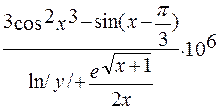
x=input('Введите значение x=');
y=input('Введите значение y=');
res=(3*cos(x^3)^2-sin(x-pi/3))/(log(abs(y))+exp (sqrt (x+1))/(2*x))*1E6;
disp(sprintf('x=%4.2f; y=%5.3f; res=%10.3f;',x,y,res))
Сохраним его с именем, например, f1и выполним. Запустить файл на выполнение можно из пункта меню Debug, Run или, набрав в окне Commad Window имя файла f1.
На экране получим:
Введите значение x=0.5
Введите значение y=1
x=0.50; y=1.000; res=1020676.111;
